Windows kan installera en generisk drivrutin för din webbkamera
- De flesta webbkameror kräver en drivrutin för att fungera men det finns några plug-and-play-webbkameror du kan få.
- Om du tappade bort drivrutinsinstallationsskivan för din webbkamera kan du ladda ner den nödvändiga programvaran från tillverkarens webbplats.

XINSTALLERA GENOM ATT KLICKA PÅ LADDA FILEN
- Ladda ner Outbyte Driver Updater.
- Starta den på din PC för att hitta alla problematiska drivrutiner.
- Efteråt, klicka Uppdatera och tillämpa valda för att få de senaste drivrutinsversionerna.
- OutByte Driver Updater har laddats ner av 0 läsare denna månad.
Webbkameror är viktiga enheter i dagens snabba värld, med större vikt videomöten online. Vanligtvis kommer de flesta webbkameror med en disk som innehåller deras drivrutiner medan en drivrutin inte behövs i vissa fall. vissa behöver dem inte.
Det är dock ganska lätt att tappa den här disken och det är därför du kanske undrar om du använder en webbkamera utan drivrutiner. I den här guiden kommer vi att visa dig hur du får din webbkamera att fungera utan disken.
Vad är en drivrutin för en webbkamera?
En webbkameradrivrutin är ett viktigt program som hjälper din dator att kommunicera med webbkameran. De finns i den inbyggda kameran på din PC, och de flesta externa kameror har dem också.
I de flesta fall, om din webbkameradrivrutin inte är korrekt installerad, är föråldrad eller saknas, kommer enheten inte att fungera. Så de är ganska avgörande för att din webbkamera ska fungera smidigt, även om du har det webbkameraprogramvara från tredje part installerat.
Behöver jag en drivrutin för en webbkamera?
Det finns plug-and-play-webbkameror som fungerar direkt efter att du anslutit dem till din dator. Det behövs en speciell drivrutinsinstallation för dessa typer av webbkameror. De använder bara de befintliga på din PC istället.
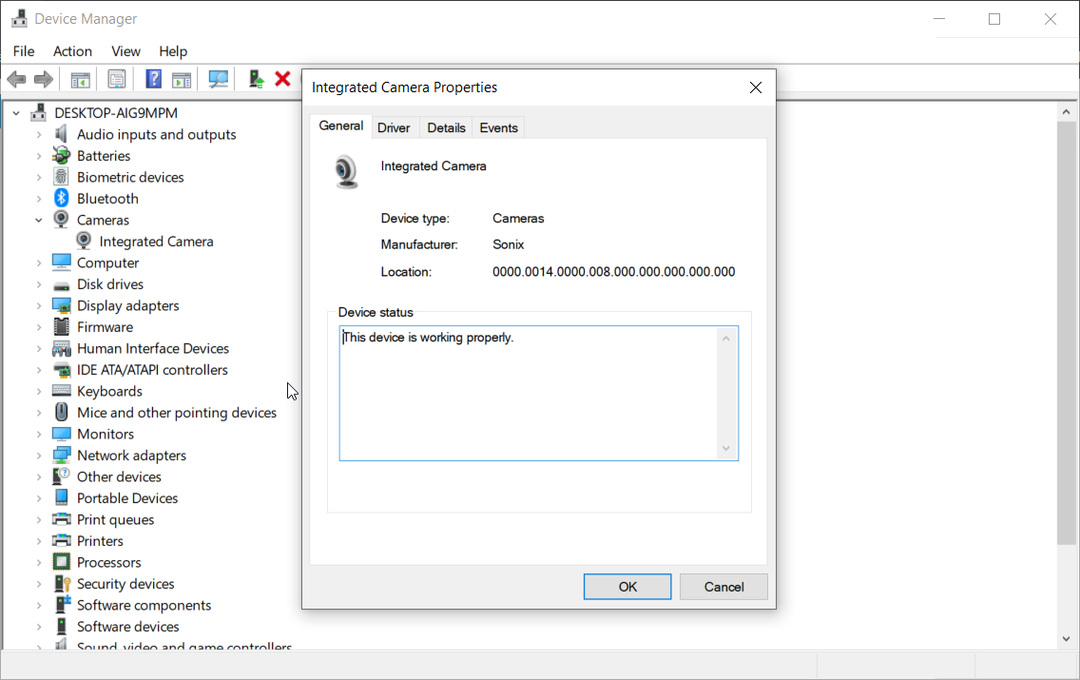
Men om de flesta webbkameror behöver en drivrutin för att fungera på din PC, är det faktiskt en stor majoritet av dem som gör det. Lyckligtvis, till skillnad från de dagar då drivrutinsskivor ingår i enhetspaketet, installerar de flesta moderna produkter sin drivrutin när du ansluter dem till din PC.
Men om du undrar om du kan använda en webbkamera utan drivrutin för att du tappat bort disken som ingår i paketet, finns det sätt att använda enheten fortfarande. Vi kommer att detaljera hur du går tillväga i nästa avsnitt av den här guiden.
Hur installerar jag en drivrutin för min webbkamera utan skivan?
- Kontrollera din webbkameraförpackning för märke och modell.
- Starta din webbläsare och besök tillverkarens officiella webbplats och klicka på fliken Support.
- Skriv nu webbkamerans namn eller modell i sökrutan. På vissa webbplatser kommer du att få en lista över enheter, och du behöver bara välja din kamera.
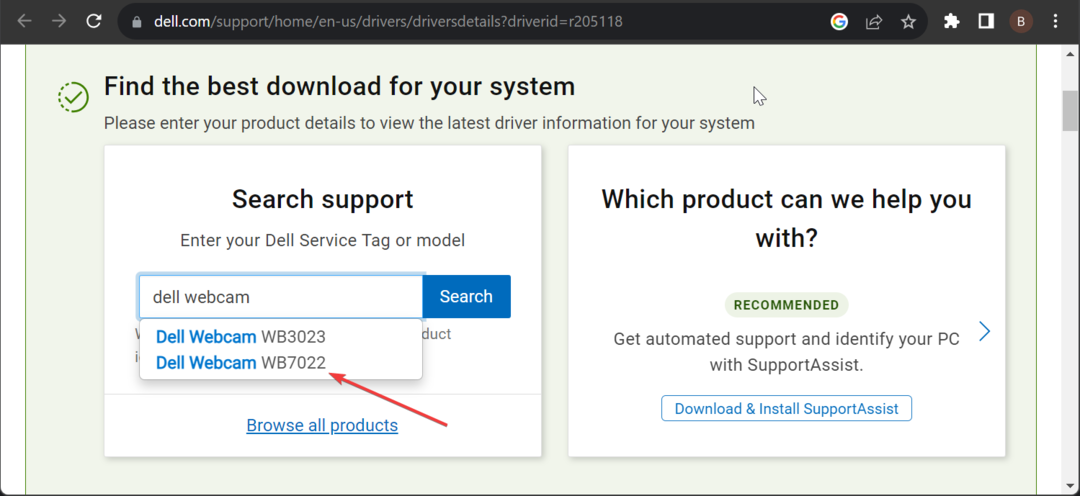
- Välj ditt operativsystem.
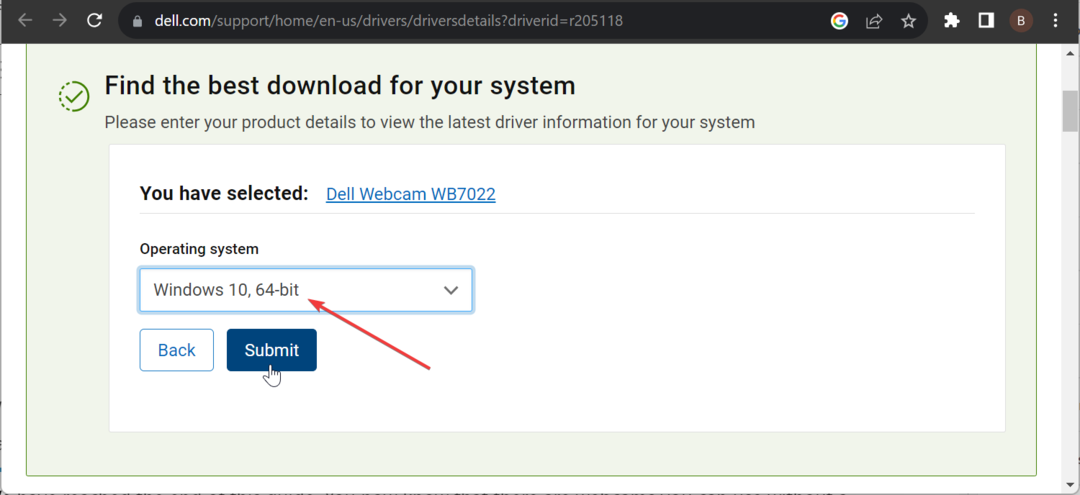
- Klicka på Nedladdningar alternativ.
- Klicka sedan Ladda ner knappen innan den senaste programvaran som är tillgänglig för din webbkamera.
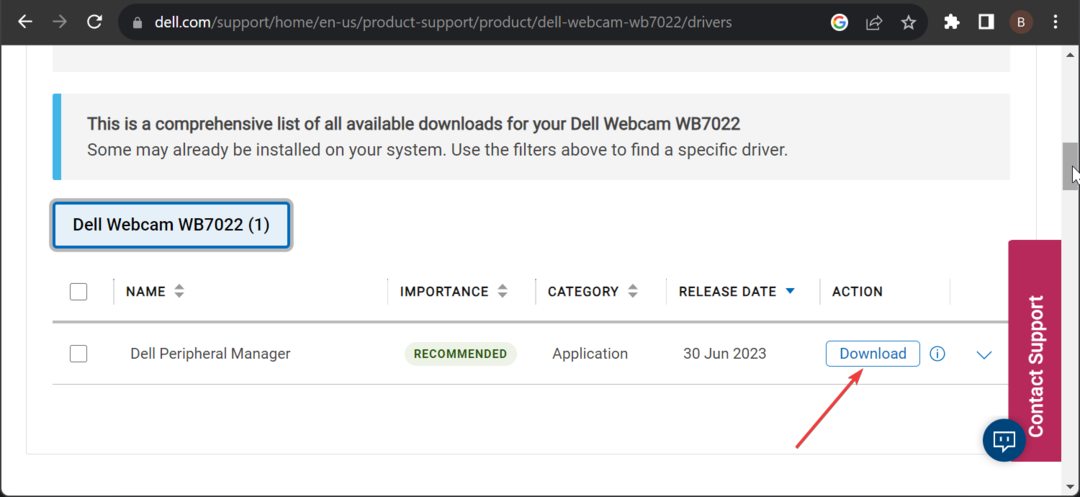
- Dubbelklicka på den nedladdade filen för att köra den och följ instruktionerna på skärmen för att installera den.
- Slutligen, anslut din webbkamera till din PC och starta programvaran för att börja använda din enhet.
Med detta bör du kunna installera den nödvändiga drivrutinen för din webbkamera även när du inte har skivan. Vi har använt en Dell-webbkamera i det här fallet, men processen är ganska lika på andra enheter också.
Vi har nått slutet av den här guiden. Du vet nu att det finns webbkameror som du kan använda utan drivrutin, medan många fler kräver att de fungerar korrekt.
Om du behöver en lista över bästa webbkamerorna med mikrofon för din PC, vi har förberett de bästa tillgängliga för dig i den här guiden.
Slutligen, om din Windows 11 webbkamera fungerar inte, det kanske inte bara är ett drivrutinsproblem. Se vår detaljerade guide för att fixa det.


